
Hver Instagram-bruker starter søknaden fra tid til annen for å sjekke nyhetsfeeden, og se publikasjonen av brukere som den er signert på. I tilfelle når båndet er overmettet, er det behov for å abonnere fra unødvendige profiler.
Hver av oss i abonnementer har profiler som tidligere var interessante, men nå forsvant behovet for dem helt. Det er ikke nødvendig å redde dem - bare tilbringe litt tid til å abonnere fra dem.
Unsubscribe fra Instagram-brukere
Du kan utføre oppgaven på en gang på flere måter, som hver vil være mer praktiske i nøkkelen din.Metode 1: Gjennom Instagram Tillegg
Hvis du er en Instagram-bruker, så har du en høy sannsynlighet, du har en offisiell applikasjon. Hvis du bare trenger noen få mennesker fra meg selv, så er det rasjonelt å utføre oppgaven det er på denne måten.
- Kjør programmet, og gå deretter til høyrefanen ved å åpne siden på profilen din. Trykk på "abonnementet".
- Skjermen viser en liste over brukere, som er nye bilder som du ser i båndet. For å fikse det, klikk på "abonnement" -knappen.
- Bekreft din intensjon om å fjerne brukeren fra listen.
- Samme prosedyre kan utføres direkte fra brukerprofilen. For å gjøre dette, gå til siden og trykk litt på "abonnement" -elementet, og bekreft deretter handlingen.
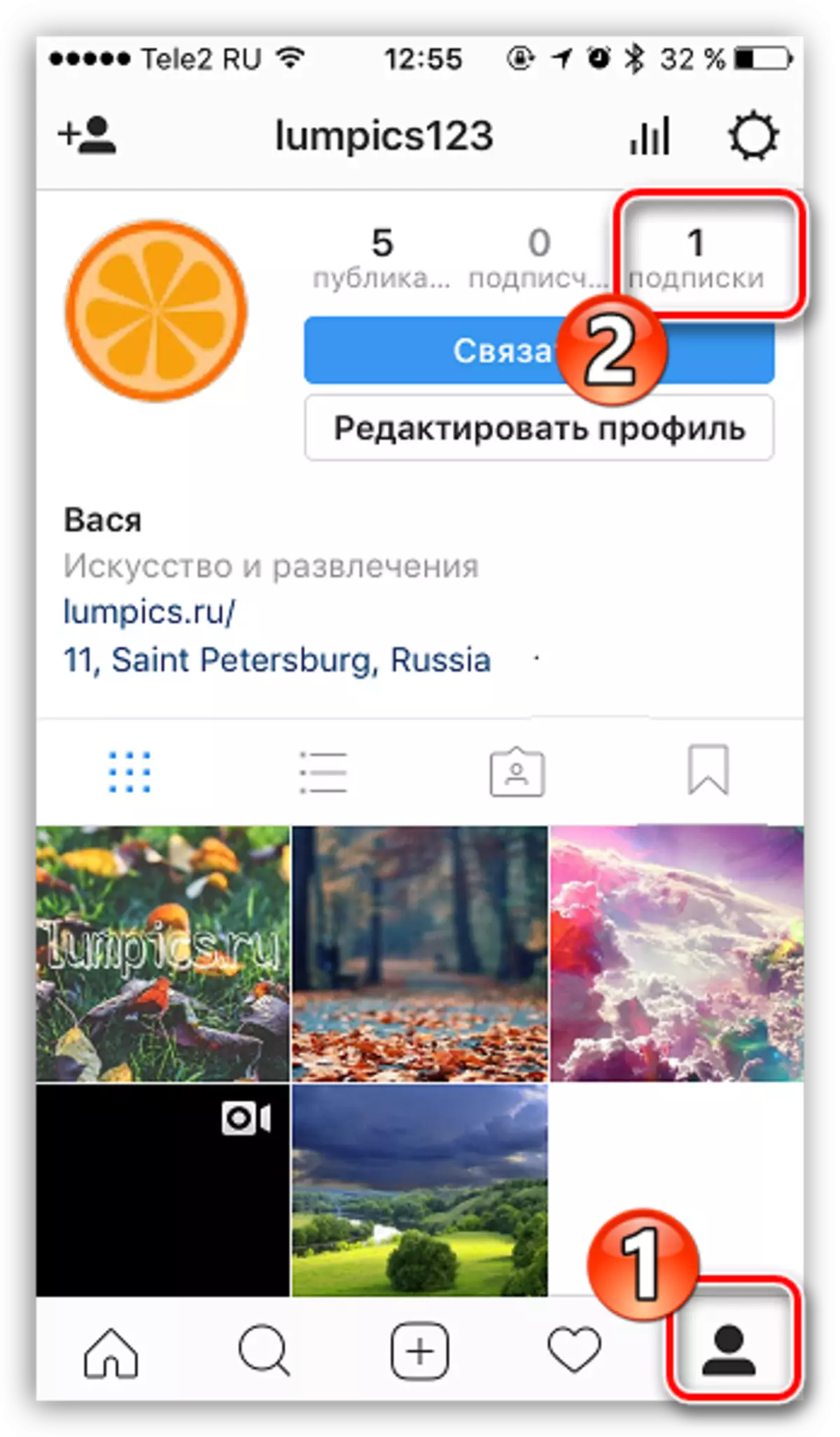
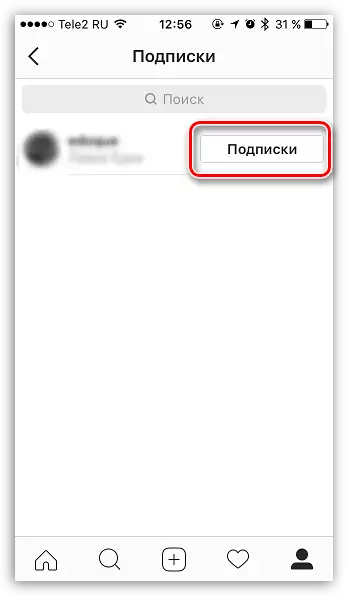
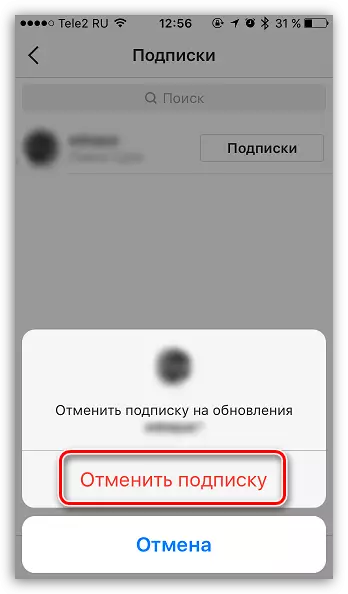
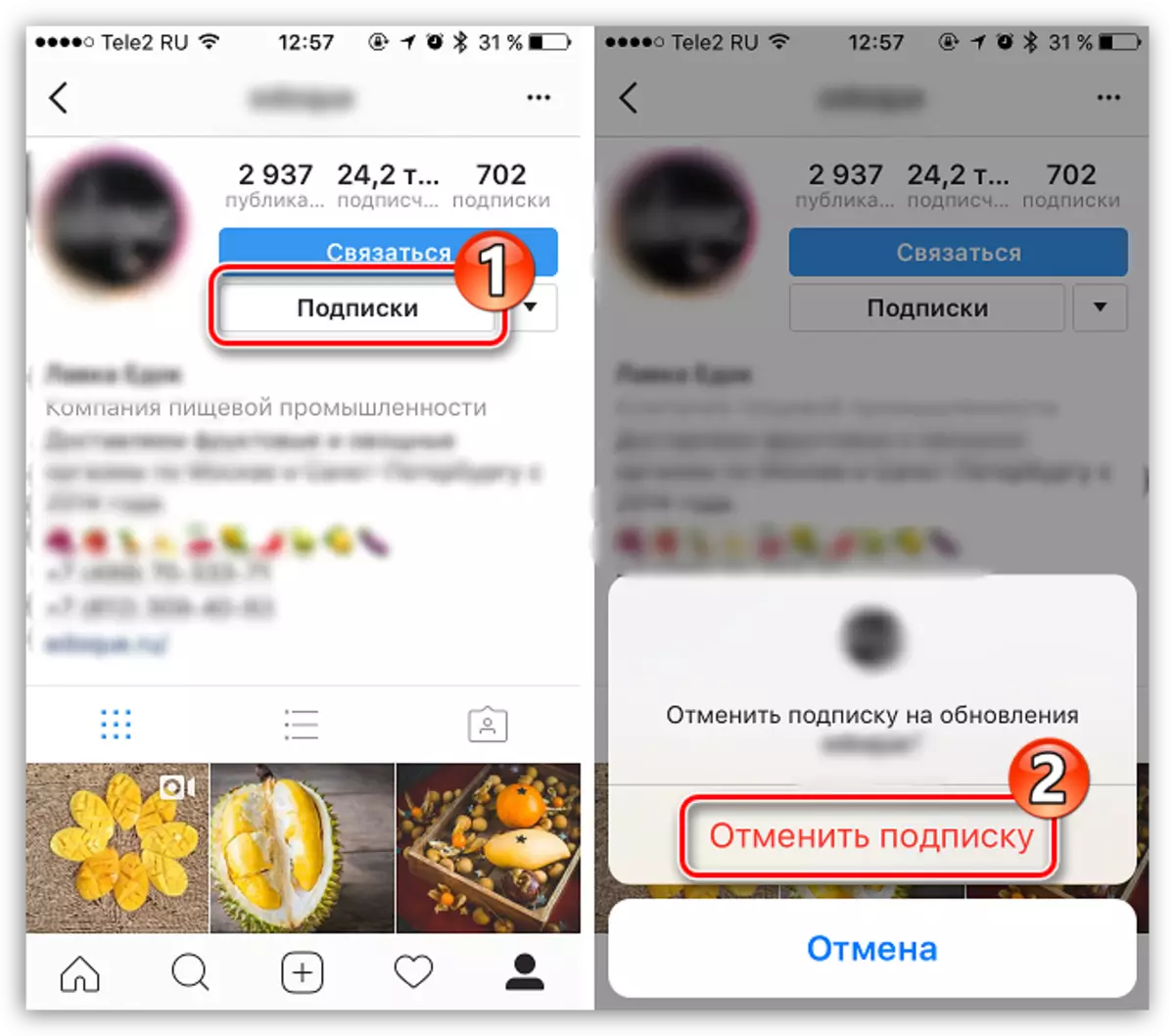
Metode 2: via nettversjonen
Anta at du ikke har mulighet til å abonnere gjennom søknaden, men det er en datamaskin med internettilgang, noe som betyr at du kan utføre oppgaven og via webversjonen.
- Gå til Instagram Web versjon siden og, hvis nødvendig, utfør autorisasjon.
- Åpne siden av profilen din ved å klikke på øverste høyre område i vinduet på det aktuelle ikonet.
- Etter å ha treffet kontosiden, velg "Abonnementer".
- En liste over Instagram-brukere vil utfolde seg på skjermen. Klikk på "abonnementet" elementet i nærheten av profilen, oppdateringene som du ikke lenger vil se. Du skriver straks av fra en person, uten ytterligere spørsmål.
- Som i tilfelle av søknaden, kan samme fremgangsmåte utføres fra siden til brukeren. Gå til den menneskelige profilen, og klikk deretter på "abonnement" -knappen. På samme måte gjør du med resten av profilene.
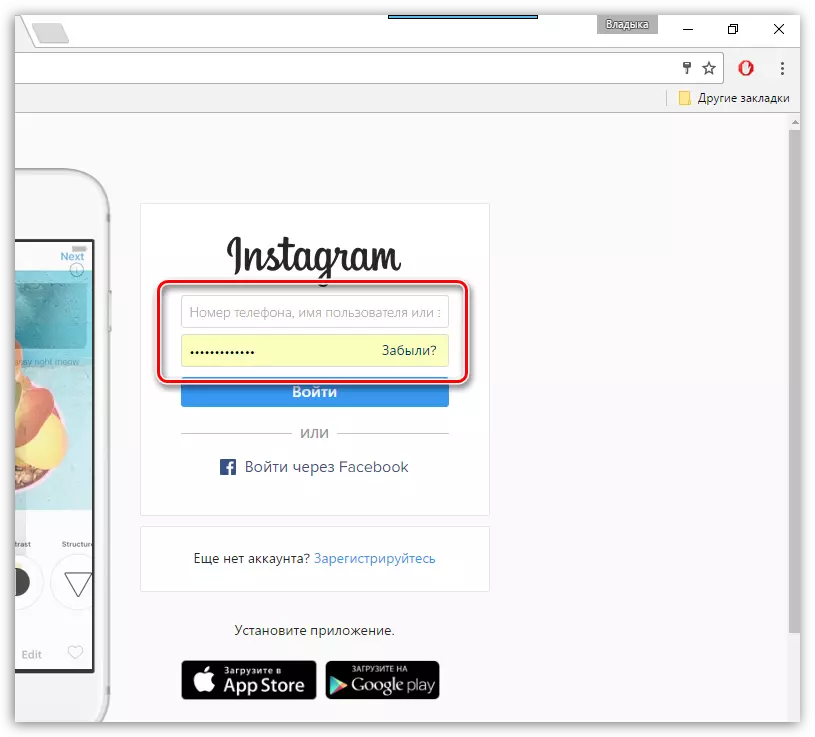
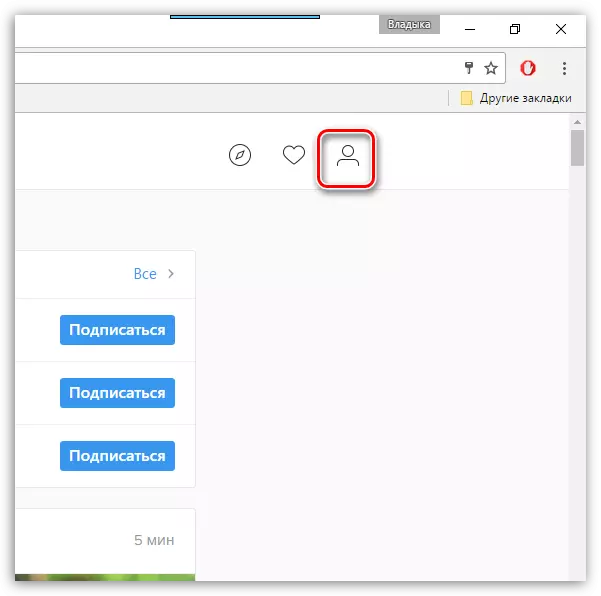
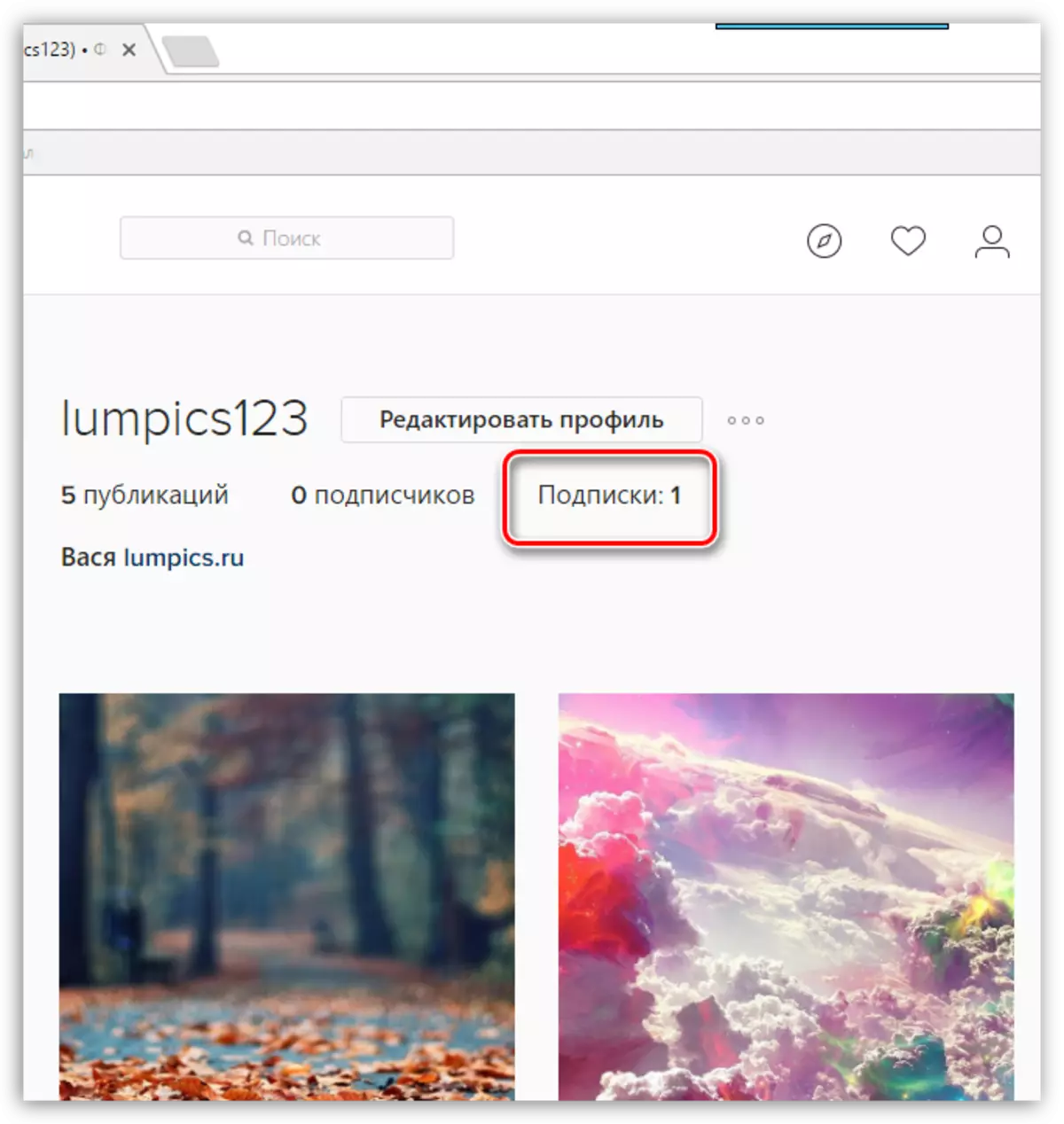
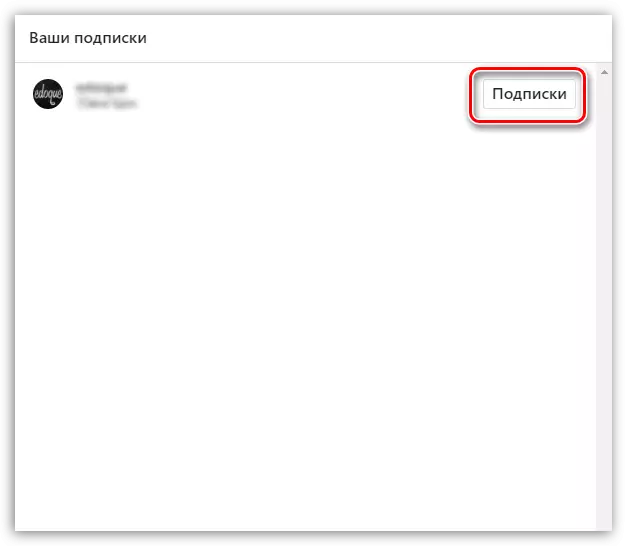
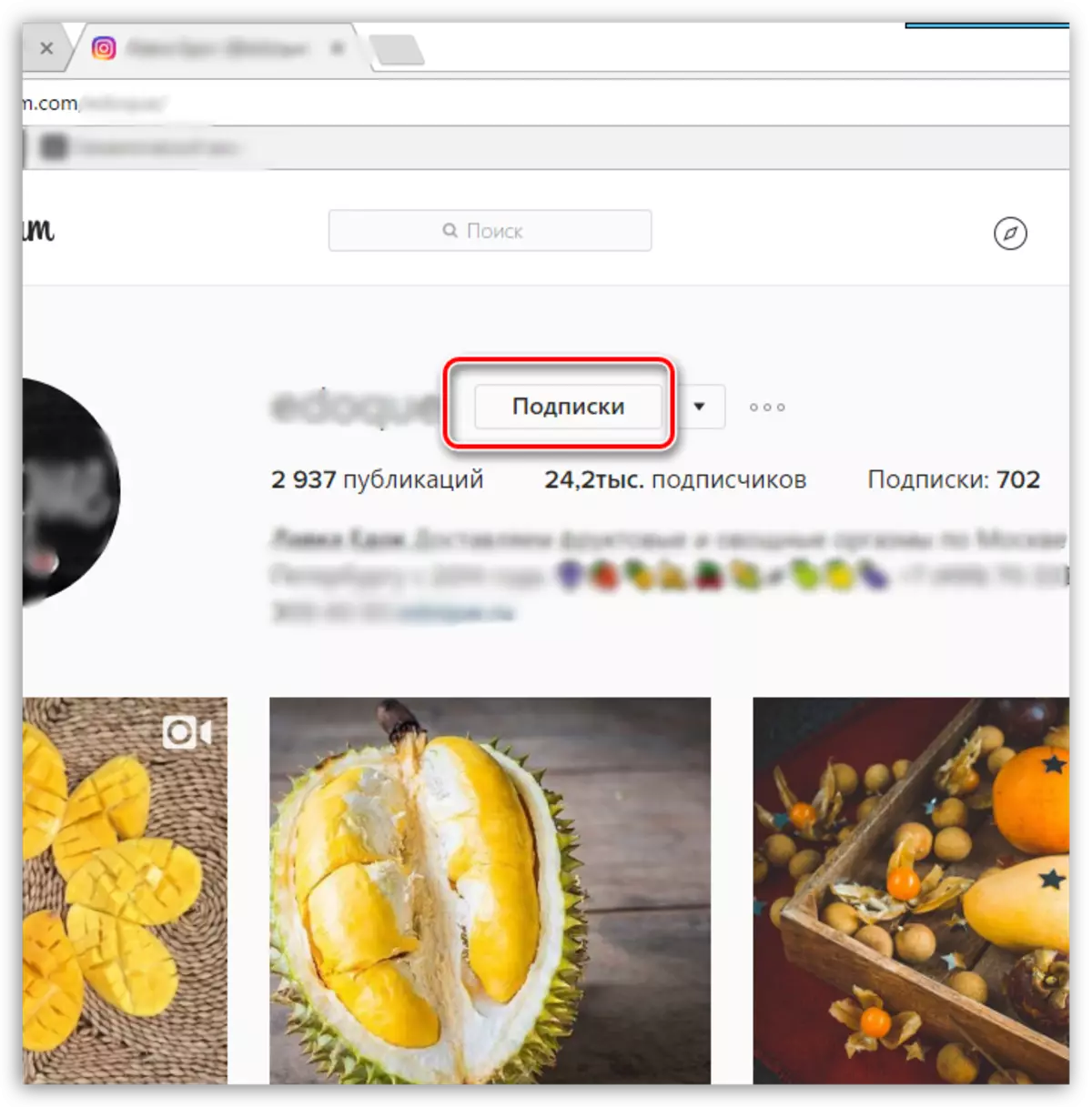
Metode 3: Gjennom tredjepartstjenester
Anta at oppgaven din er mye mer komplisert, nemlig - du må abonnere fra alle brukere eller et veldig stort antall.
Som du forstår, vil standardmetoder gjøre denne prosedyren ikke fungere raskt, og derfor må du henvise til tredjepartshjelpere som gir muligheten til automatisk å abonnere.
Nesten alle tjenester som leverer denne tjenesten, er imidlertid betalt, men mange av dem, som det som spørsmålet om som vil bli diskutert nedenfor, har en prøveperiode, som vil være nok til å abonnere fra alle unødvendige kontoer.
- Så, i vår oppgave, vil Instaplus Service hjelpe oss. For å dra nytte av funksjonene, gå til Service-siden og klikk på "Prøv gratis" -knappen.
- Registrer deg på Tjenesten, som bare angir e-postadressen og oppfinner passordet.
- Bekreft registreringen ved å klikke på lenken som vil motta i form av et nytt brev til e-postadressen din.
- Når kontoen er bekreftet, må du legge til Instagrams profil. For å gjøre dette, klikk på "Legg til konto" -knappen.
- Angi autorisasjonsdatainstallasjonene dine (Logg inn og passord), og klikk deretter på Legg til konto-knappen.
- I noen tilfeller kan du i tillegg må gå til Instagram og bekrefte at du går inn i instaplus.
- Når autorisasjonen er fullført, vil et nytt vindu automatisk åpne på skjermen der du må klikke på "Opprett oppgave" -knappen.
- Velg "Opptak" -knappen.
- Nedenfor, spesifiser parameteren til nettstedet. Hvis du for eksempel vil fjerne bare de som ikke er signert på deg, velger du "Unprofitable". Hvis du vil bli kvitt alle brukere uten unntak, merk av "alt".
- Nedenfor, angi antall brukere som du abonnerer på nytt, om nødvendig, angi starttidsprosedyren.
- Du forblir bare for å klikke på "Kjør oppgave" -knappen.
- Arbeidsvinduet vises på skjermen der du kan se utførelsesstatusen. Du må vente på en viss tid som avhenger av antall brukere du angav.
- Når tjenesten fullfører sitt arbeid, vil et vindu bli vist på en vellykket oppgave. I tillegg vil det tilsvarende meldingen gå til e-post.
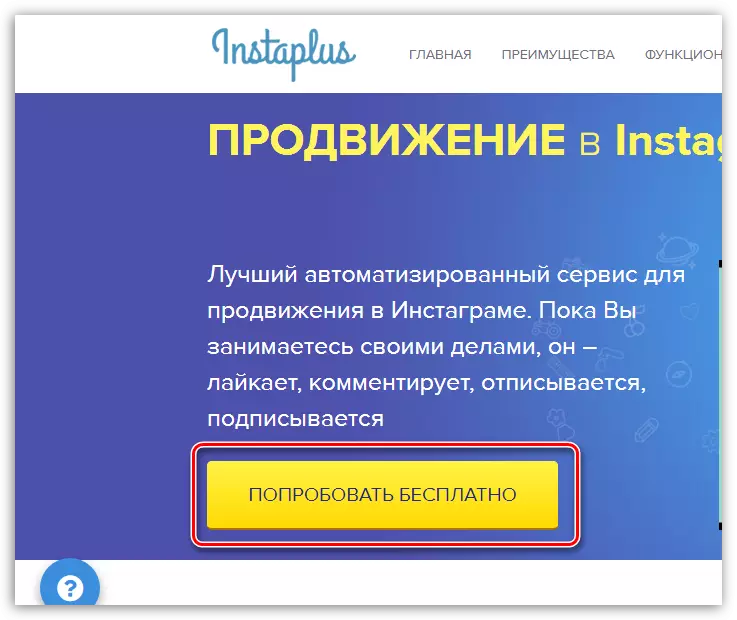
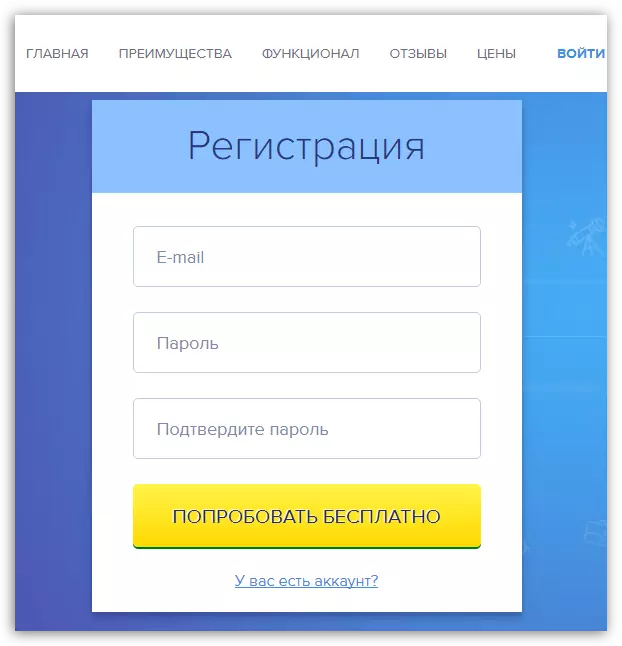

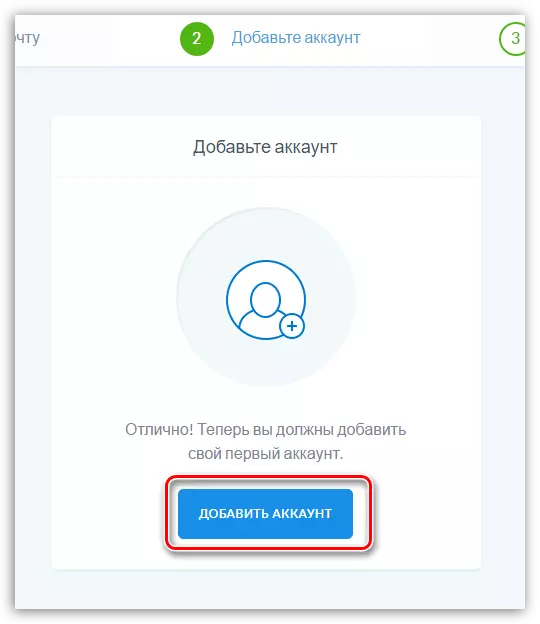

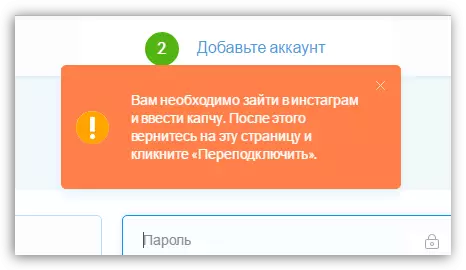
For å gjøre dette, kjør Instagram-programmet og klikk på "I" -knappen.
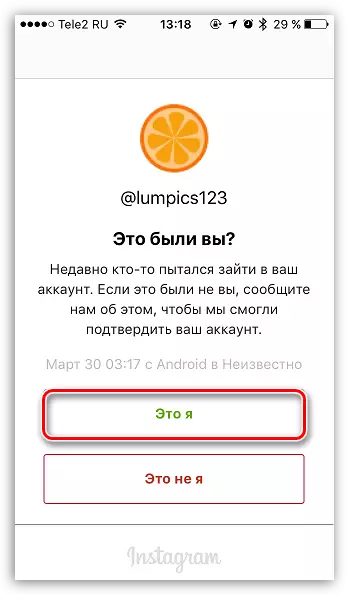
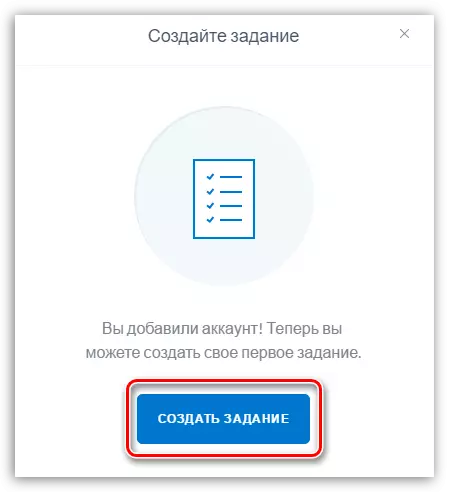
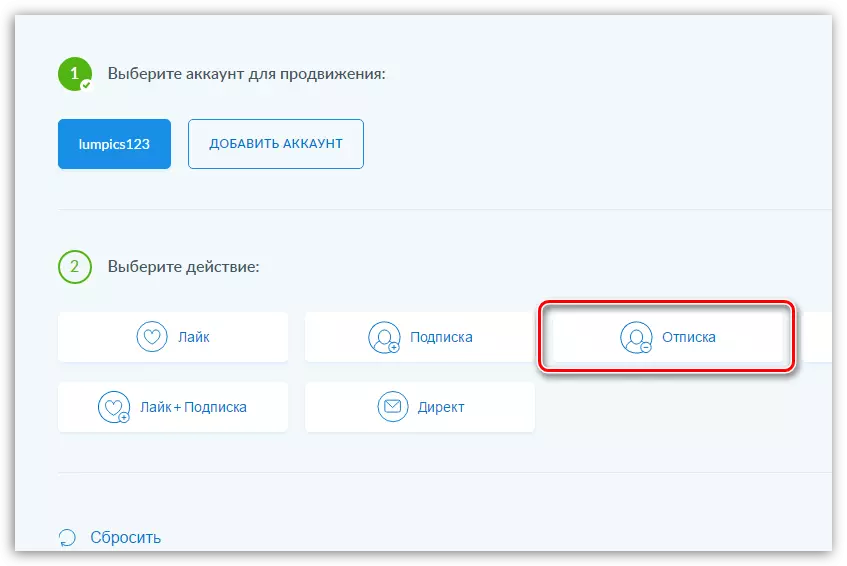
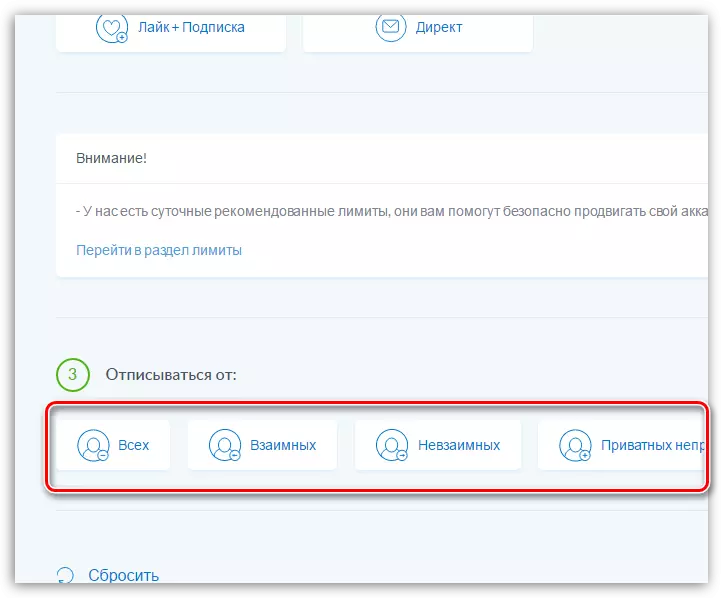
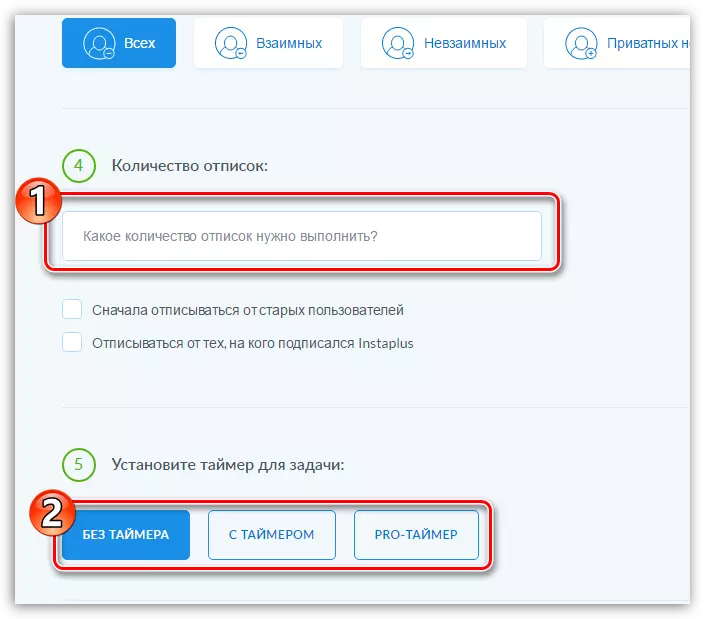

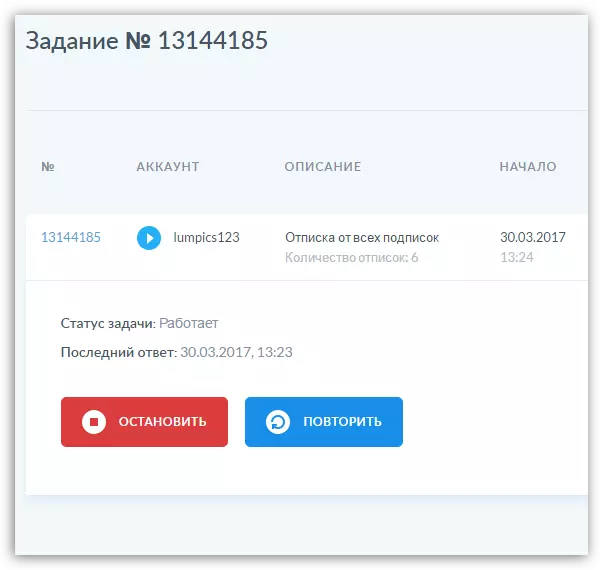
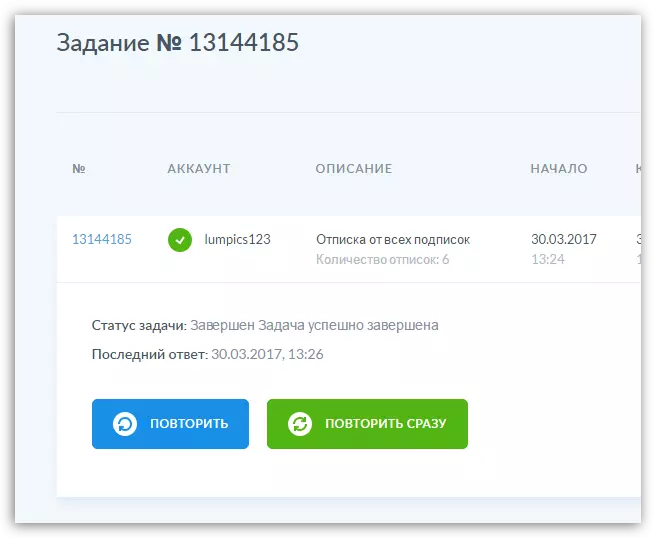
Kontroller resultatet: Hvis vi tidligere er signert på seks brukere, nå i profilvinduet, er det en stolt "0" figur, noe som betyr at instaplus-tjenesten tillot oss raskt å kvitte seg med alle abonnementene umiddelbart.
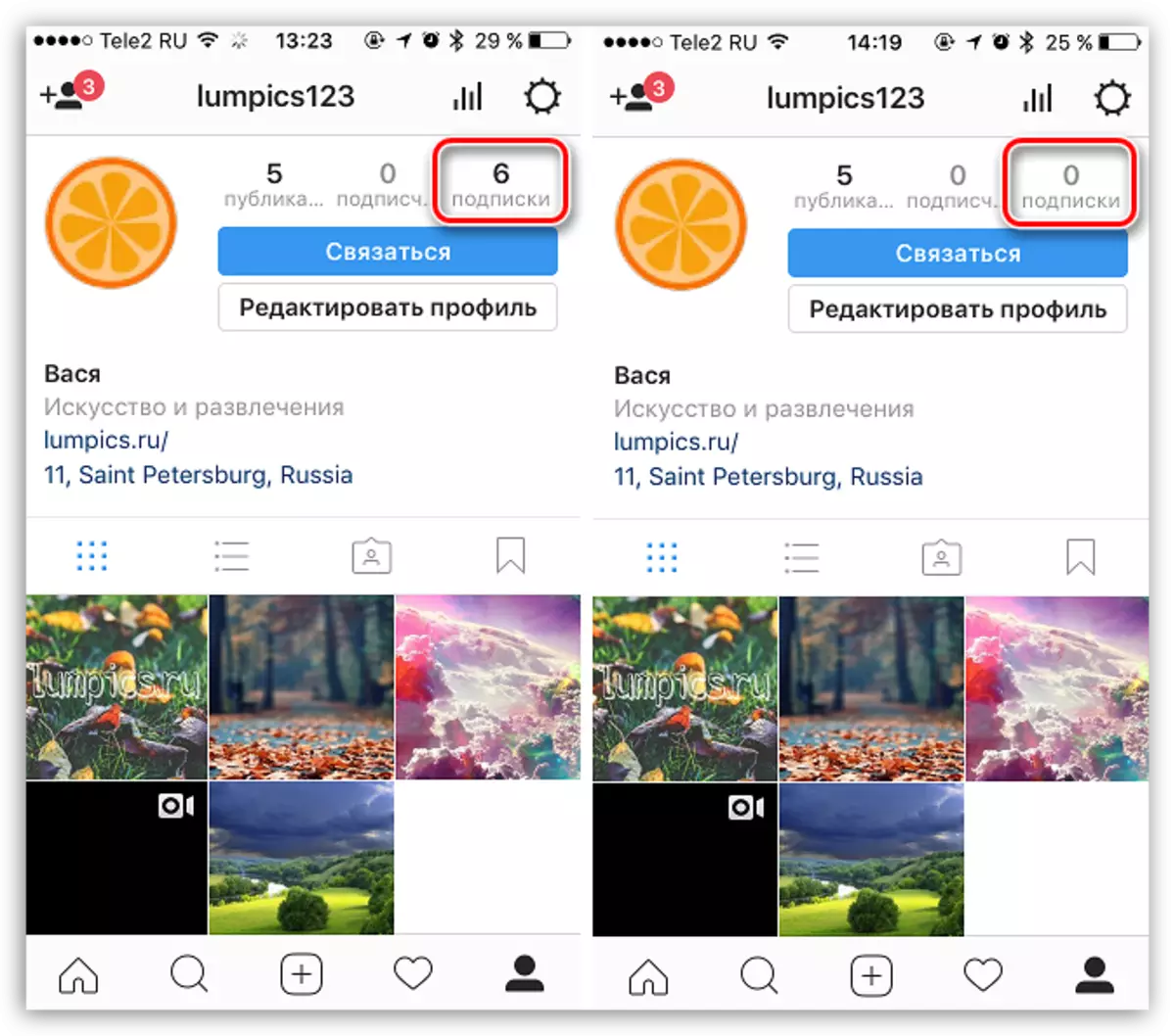
Det er alt i dag.
